Πίνακας περιεχομένων
Αυτό το σεμινάριο περιέχει οδηγίες για την επίλυση του σφάλματος σύνδεσης 0x80190005 στην εφαρμογή Xbox, στην Cortana ή στις εφαρμογές του Windows Store. Το σφάλμα "Κάτι πήγε στραβά, δοκιμάστε ξανά αργότερα 0x80190005" εμφανίζεται, όταν ο χρήστης προσπαθεί να συνδεθεί με το λογαριασμό του Microsoft στην Cortana ή στην εφαρμογή XBox ή σε οποιαδήποτε άλλη εφαρμογή από το Microsoft Store.
Το πρόβλημα "Κάτι πήγε στραβά, 0x80190005" εμφανίζεται μόνο όταν ο χρήστης συνδέεται στην Cortana ή σε μια άλλη εφαρμογή του Microsoft Store, αλλά δεν συμβαίνει όταν ο χρήστης συνδέεται στο λογαριασμό του Microsoft χρησιμοποιώντας ένα πρόγραμμα περιήγησης στο Web.
Για να διορθώσετε το πρόβλημα 0x80190005 στην εφαρμογή Cortana ή στο Microsoft Store, ακολουθήστε τις παρακάτω οδηγίες.
Πώς να διορθώσετε το σφάλμα σύνδεσης 0x80190005 στην Cortana και στις εφαρμογές Microsoft Store.
Λύση 1: Βεβαιωθείτε ότι μπορείτε να συνδεθείτε στο λογαριασμό σας Microsoft online.Λύση 2. Βεβαιωθείτε ότι έχετε ορίσει την ηλικία ενηλίκων στο Προφίλ λογαριασμού MS.Λύση 3. Διαγράψτε το ιστορικό της Cortana.Λύση 4. Επαναφέρετε την προσωρινή μνήμη του Windows Store.Λύση 5. Δημιουργήστε έναν νέο τοπικό λογαριασμό χρήστη. Λύση 1: Βεβαιωθείτε ότι μπορείτε να συνδεθείτε στο λογαριασμό σας Microsoft online.
Πρώτα απ' όλα, βεβαιωθείτε ότι μπορείτε να συνδεθείτε online στο λογαριασμό σας Microsoft. Αν δεν μπορείτε, ελέγξτε ότι έχετε πληκτρολογήσει σωστά τη διεύθυνση ηλεκτρονικού ταχυδρομείου και τον κωδικό πρόσβασης ή προχωρήστε στην ανάκτηση του λογαριασμού σας Microsoft.
Λύση 2. Βεβαιωθείτε ότι έχετε ορίσει την ηλικία ενηλίκων στο Προφίλ λογαριασμού MS.
1. Μεταβείτε στις ρυθμίσεις προφίλ του λογαριασμού Microsoft και βεβαιωθείτε ότι έχετε ορίσει την ηλικία ενηλίκων.

2. Προσπαθήστε να συνδεθείτε χρησιμοποιώντας το λογαριασμό σας Microsoft στο Cortana ή στο Windows Store.
Λύση 3. Διαγράψτε το ιστορικό της Cortana.
1. Από το Έναρξη  μενού, επιλέξτε Ρυθμίσεις
μενού, επιλέξτε Ρυθμίσεις  και στη συνέχεια ανοίξτε Cortana ρυθμίσεις.
και στη συνέχεια ανοίξτε Cortana ρυθμίσεις.
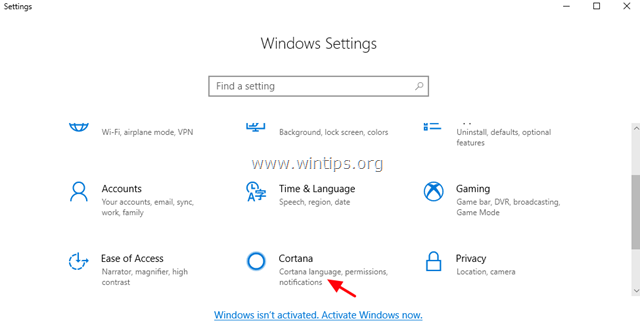
2. Στο Άδειες & Ιστορικό επιλογές κλικ Διαχείριση των πληροφοριών στις οποίες μπορεί να έχει πρόσβαση η Cortana από αυτή τη συσκευή .
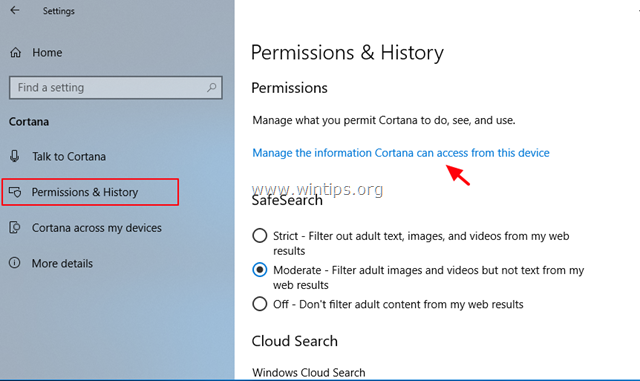
3. Ορίστε όλες τις επιλογές δικαιωμάτων σε OFF .
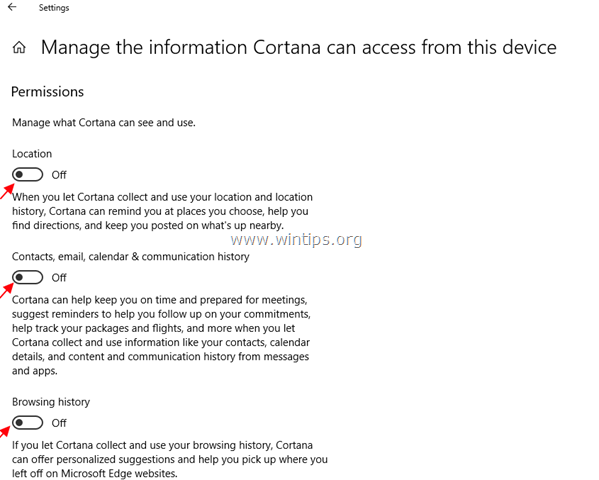
4. Τώρα επιστρέψτε στο Άδειες & Ιστορικό επιλογές και κάντε κλικ στο Διαγραφή του ιστορικού της συσκευής μου κουμπί.
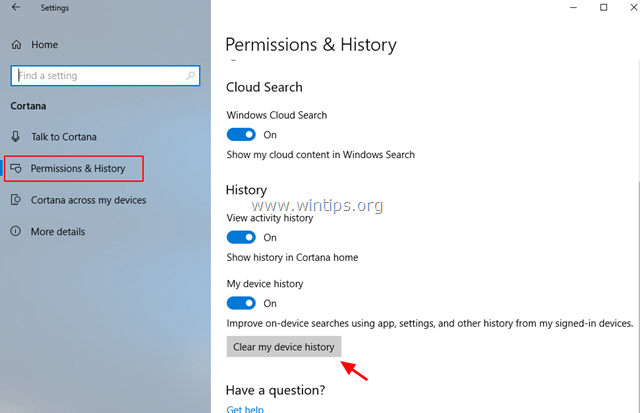
5. Τώρα, προσπαθήστε να συνδεθείτε χρησιμοποιώντας το λογαριασμό σας Microsoft στην Cortana ή στο Windows Store.
Λύση 4. Επαναφέρετε τη μνήμη cache του Windows Store.
Η επόμενη μέθοδος για να επιλύσετε το πρόβλημα 0x80190005, με την εφαρμογή Cortana (ή οποιαδήποτε άλλη εφαρμογή του καταστήματος) στα Windows 10, είναι να επαναφέρετε την προσωρινή μνήμη του Windows Store Cache. Για να το κάνετε αυτό:
1. Πατήστε ταυτόχρονα το πλήκτρο Windows  + R για να ανοίξετε το πλαίσιο εκτέλεσης.
+ R για να ανοίξετε το πλαίσιο εκτέλεσης.
2. Τύπος WSReset.exe και πατήστε Εισάγετε το .
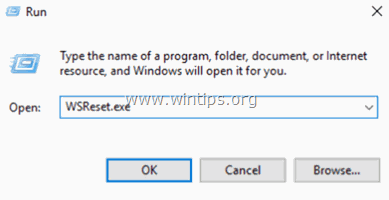
3. Κλείστε την εφαρμογή Windows Store και, στη συνέχεια, προσπαθήστε να συνδεθείτε με το λογαριασμό Microsoft στο Windows Store ή στην εφαρμογή Cortana.
Λύση 5. Δημιουργήστε έναν νέο λογαριασμό τοπικού χρήστη.
Προχωρήστε στη δημιουργία ενός νέου λογαριασμού χρήστη και συνδεθείτε στο νέο χρήστη. Στη συνέχεια, ελέγξτε αν το πρόβλημα υπάρχει στο νέο χρήστη. Για να δημιουργήσετε ένα νέο λογαριασμό χρήστη:
1. Ανοίξτε το Γραμμή εντολών ως Διαχειριστής .
2. Στη γραμμή εντολών, δώστε την ακόλουθη εντολή για να δημιουργήσετε έναν νέο λογαριασμό (π.χ. με το όνομα χρήστη "User1" *)
- net user User1 /add
Σημείωση: Αν θέλετε, αλλάξτε το όνομα χρήστη "User1" με τη δική σας επιλογή.
3. Στη συνέχεια, προσθέστε το νέο λογαριασμό στην ομάδα administrators, με αυτή την εντολή:
- net localgroup administrators User1 /add
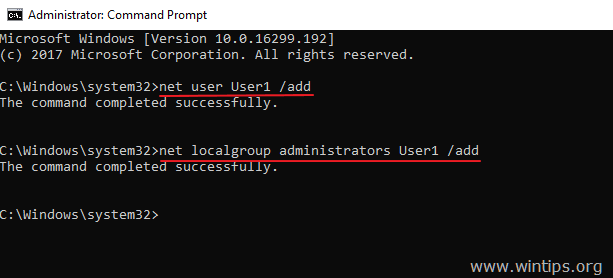
4. Υπογράψτε έξω από τον τρέχοντα λογαριασμό χρήστη και εγγραφή στο νέος λογαριασμός .
5. Τώρα ανοίξτε την Cortana (ή το Windows Store) και Είσοδος με το Λογαριασμός MS Εάν το πρόβλημα logn "Something went wrong, 0x80190005" έχει επιλυθεί, τότε προχωρήστε στη μεταφορά των ρυθμίσεων και των αρχείων σας από τον παλιό (τοπικό) λογαριασμό στο νέο λογαριασμό και στη συνέχεια αφαιρέστε τον παλιό λογαριασμό από τον υπολογιστή σας (μέσω του "Πίνακα Ελέγχου" -> "Λογαριασμοί χρηστών" -> "Διαχείριση άλλου λογαριασμού").
Αυτό είναι όλο! Πείτε μου αν αυτός ο οδηγός σας βοήθησε αφήνοντας το σχόλιό σας για την εμπειρία σας. Παρακαλώ κάντε like και μοιραστείτε αυτόν τον οδηγό για να βοηθήσετε και άλλους.

Άντι Ντέιβις
Ιστολόγιο διαχειριστή συστήματος σχετικά με τα Windows





